Faire un backup de son Smartphone Android sans Google

Bonsoir le Monde !
Pour connaître la taille d'un backup d'un Smartphone ou Tablette, le plus simple est d'additionner la mémoire de stockage interne (pas la RAM) et la taille de l'éventuelle carte mémoire additionnelle (micro-SD) pour connaître la taille maximale que pourra avoir une sauvegarde des données de votre appareil.
Vous qui avez un Smartphone Android et que Google ne dérange pas, il suffit d'aller dans "Paramètres" - "Sauvegarder" - "Sauvegardes Google" etc...
C'est pas mal mais ça ne permet pas de satisfaire la règle 3-2-1 à appliquer à un backup de données informatiques.
Comme je n'aime plus Google (comment ça vous ne saviez pas ?), je vous propose de sauvegarder votre Smartphone Android sur votre PC en utilisant 3 applications.
Vous trouverez peut-être ça compliqué mais vous garderez le contrôle total de chaque type de données: SMS, Contacts, Photos, Vidéos, Musiques, Documents, Applications, Films, Sonneries, etc...
Certaines de ces applications ne se trouvent que dans le store F-Droid qui ne propose que des applications en Open Source et il faut donc, si ce n'est pas encore fait, commencer par installer F-Droid depuis son site web https://f-droid.org/fr/ (suivre les instructions). Installer une application avec F-Droid (ainsi que F-Droid lui-même) va vous demander d'autoriser les installations depuis une source inconnue (ce qui veut simplement dire depuis une autre source que le Play Store de Google).
Pour les SMS
Pour vos SMS (parfois appelés Messages), il est fort possible que votre gestionnaire de SMS permette l'exportation de tous vos SMS via le menu "hamburger" (3 lignes horizontales ou verticales) ou "ellipsis" (3 points verticaux).
Si ce n'est pas le cas, installez l'application "Simple SMS Messenger" depuis F-Droid qui fait ça très bien et gratuitement. Celui-ci sauvegarde vos SMS dans un fichier au format VCF dans le répertoire Téléchargements de votre Smartphone.
Pour les Contacts
idem, il est possible que votre gestionnaire de Contacts actuel puisse exporter tous vos contacts.
Si ce n'est pas le cas, installez l'application "Contacts Simple Pro" depuis F-Droid qui fait ça très bien et gratuitement. Celui-ci sauvegarde vos Contacts dans un fichier au format JSON dans le répertoire Téléchargements de votre Smartphone.
Pour les autres types de fichiers
- Activez le WIFI sur votre Smartphone, installez l'application "Sweech" depuis le Play Store Google et démarrez-là.
- Sweech vous affiche une URL à taper dans votre navigateur Internet sur votre PC pour vous connecter à votre Smartphone.
- Depuis votre PC connecté à votre réseaux domestique via un câble RJ45 ou le WIFI, tapez cette URL dans la barre d'adresse de votre navigateur Internet (Firefox, Chrome, Edge, Opera, Brave ou autre) + "Enter"
Vous verrez une page comme ci-dessous s'afficher:
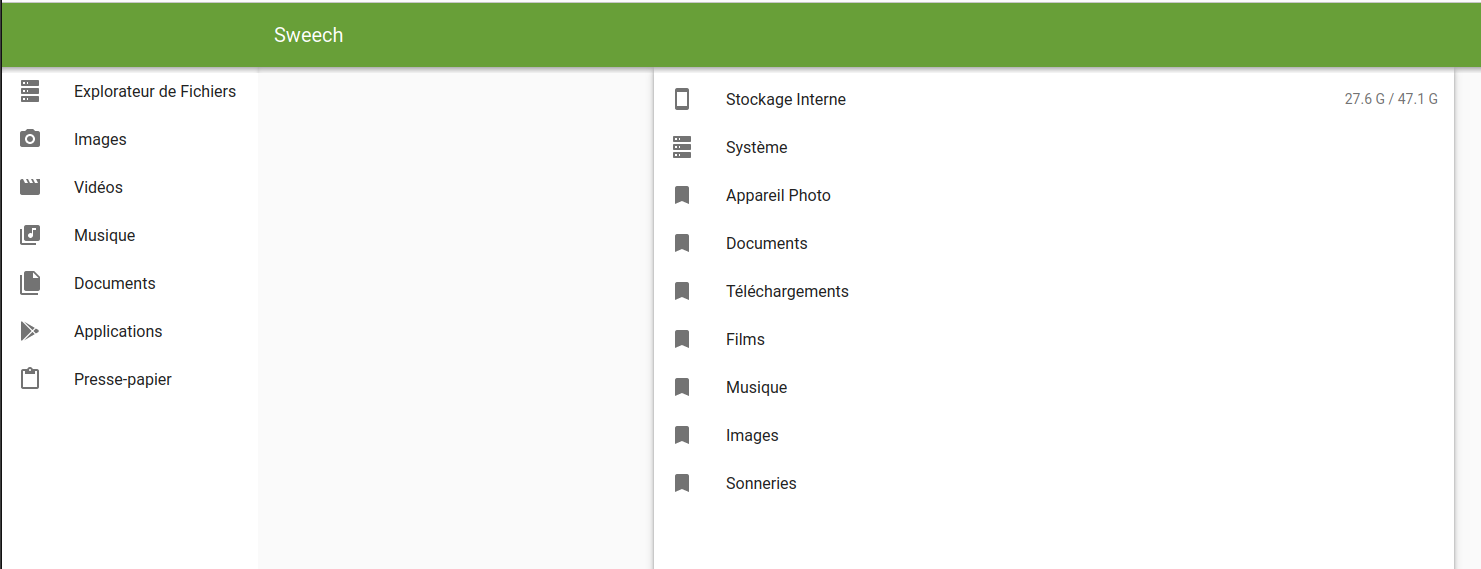
- Cliquez sur "Téléchargements" dans la partie droite de l'écran
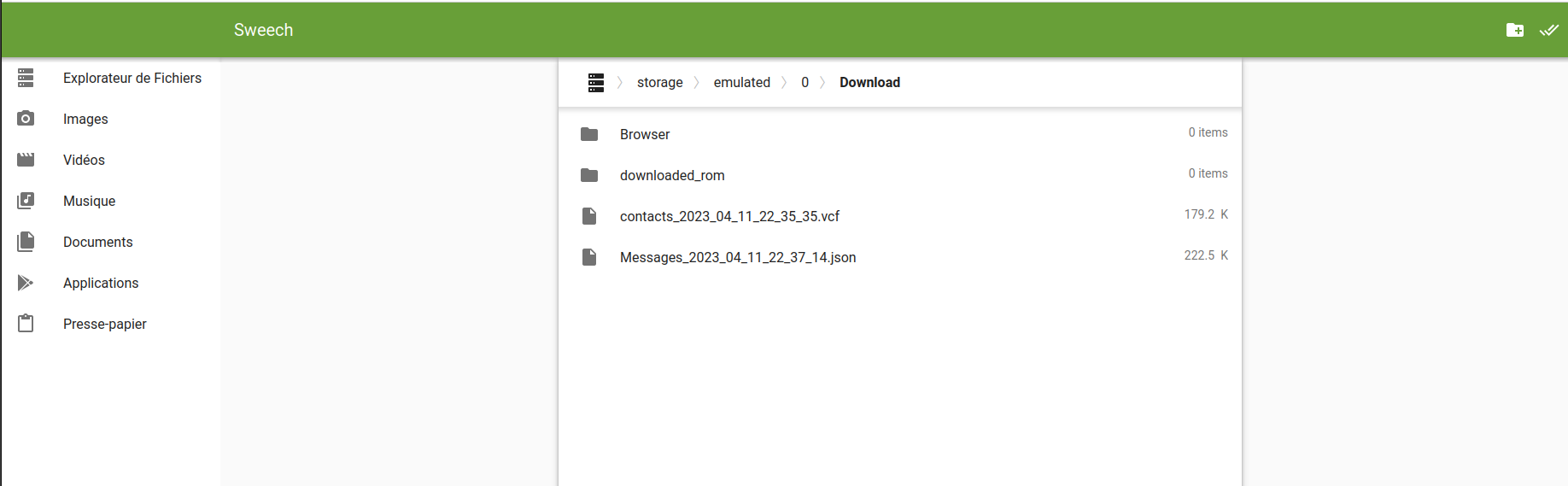
- Cliquez tour à tour sur contacts_date_heure.vcf et Messages_date_heure.json pour télécharger ces 2 fichiers sur votre PC
- Cliquez ensuite sur "Images"

Vous devriez tous avoir un DCIM et peut-être une ou plusieurs autres tuiles (ou aucune).
- Cliquez sur DCIM

- Cliquez sur le double chevron en haut à droite de l'écran pour sélectionner toutes les photos
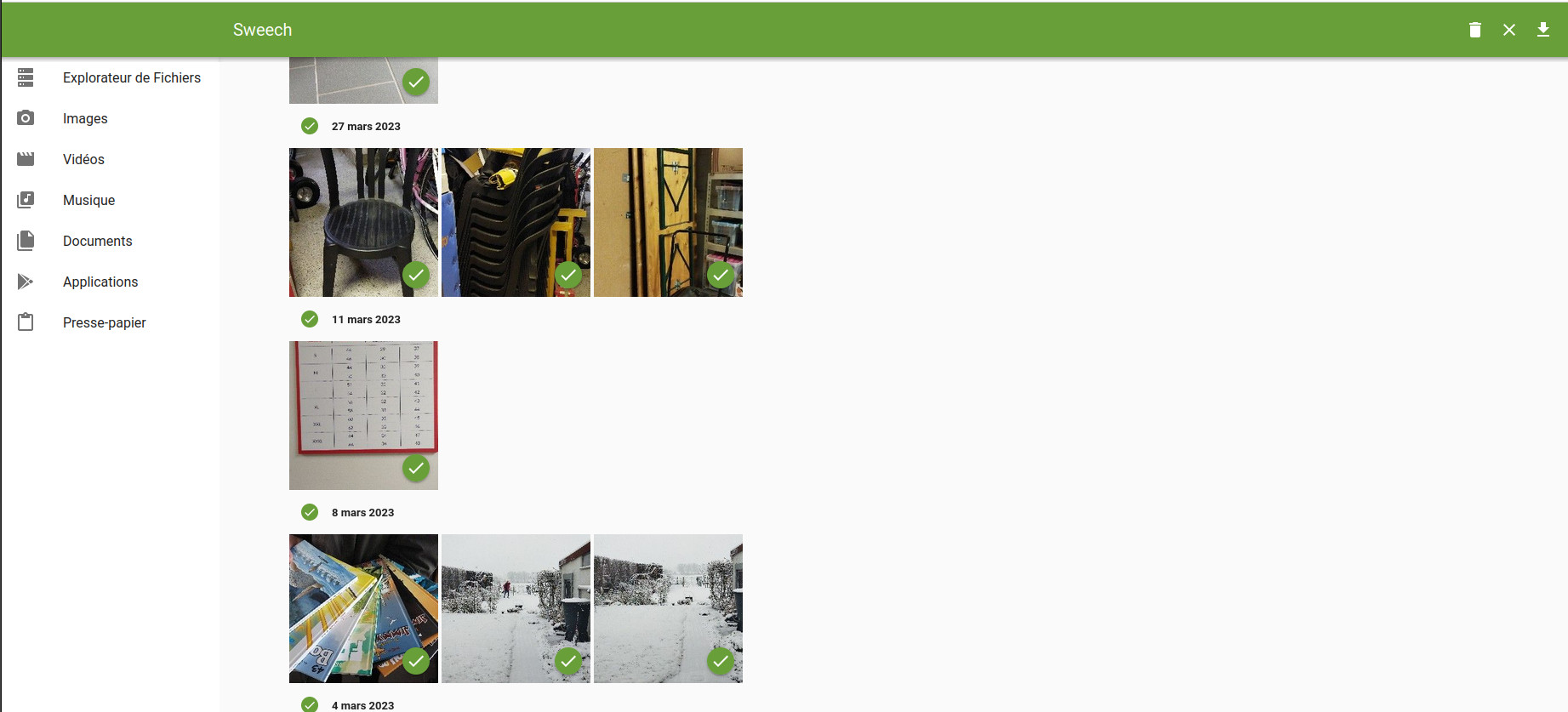
- Cliquez sur la "flèche vers le bas" en haut à droite de l'écran pour télécharger les photos dans un fichier compressé (un fichier zip) sur votre ordinateur
- Attendez que le téléchargement soit terminé
- Si il y avait d'autres tuiles "Images", retournez au point 6, sinon continuez au point 12
- Cliquez sur "Vidéos" et faites de même que pour les images (cliquez sur chaque tuile, sélectionnez tout et téléchargez)
- Faites de même avec "Musique", "Documents", "Films", "Sonneries", etc...
Pour les applications, il n'est pas nécessaire de les sauvegarder, elles pourront éventuellement être réinstallées si nécessaire.
Vous retrouverez tous vos fichiers sauvegardés dans le répertoire de Téléchargements utilisé par votre navigateur Internet sur votre PC (Linux, Windows ou Mac) et vous pourrez les copier où vous le souhaitez afin de répondre à la règle 3-2-1 pour un backup telle qu'expliquée dans le 1er article de cette série sur https://webcollart.net/la-journee-mondiale-du-backup-etait-le-31-mars/
Voilà une méthode que je crois relativement simple pour sauvegarder les données de votre Smartphone sans passer par Google ! Yessss !
Je n'ai pas de Smartphone ni Tablette Apple et je ne pourrai donc pas faire un article équivalent pour les iPhones et iPads.
Donnez-moi votre avis via les commentaires de cet article.
Li P'ti Fouineu vous salue bien !
Mise à jour: avril 23

